Ali še naprej dobivate Naleteli smo na težavo sporočilo o napaki vklopljeno Microsoft Teams ? Microsoft Teams je ena najpogosteje uporabljanih aplikacij za sodelovanje in komunikacijo v realnem času na vseh glavnih platformah. Vendar ni neobičajno, da uporabniki med uporabo aplikacije naletijo na napake in težave. Ena takih napak je Naleteli smo na težavo obvestilo o napaki. To posebno sporočilo o napaki se prikaže nekaterim uporabnikom med uporabo aplikacije Teams:
preverite povezavo
Naleteli smo na težavo
Poskusite znova čez nekaj minut.

Nekateri uporabniki so poročali o tej napaki med sestanki. Sestanek občasno prekine ali prekine to sporočilo o napaki. Čeprav je vaša internetna povezava lahko napačna, so lahko za to napako različni drugi razlogi. Če uporabljate zastarelo različico Teams, lahko naletite na to napako. Drugi razlogi za to napako vključujejo poškodovano datoteko predpomnilnika aplikacije in programe v sporu.
Popravek Naleteli smo na napako v Microsoft Teams
Če se vam pojavi napaka »Naleteli smo na težavo« v aplikaciji Microsoft Teams v računalniku s sistemom Windows, takoj znova zaženite aplikacijo ali računalnik in nato preverite, ali je napaka odpravljena. Če se napaka še vedno pojavlja, jo lahko odpravite na naslednje načine:
- Posodobite Microsoft Teams na najnovejšo različico.
- Odjavite se, nato se prijavite.
- Prepričajte se, da vaš internet dobro deluje.
- Prekinite konfliktne programe v ozadju.
- Izbrišite predpomnilnik Microsoft Teams.
- Poskusite uporabiti spletni odjemalec Teams.
1] Posodobite Microsoft Teams na najnovejšo različico
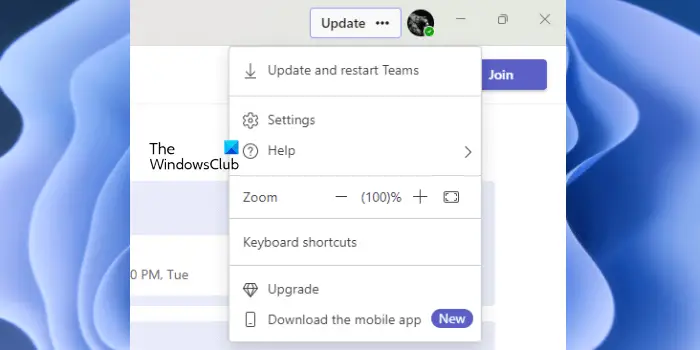
Prva stvar, ki jo morate narediti, da odpravite to napako, je preveriti, ali uporabljate najnovejšo različico Microsoft Teams ali ne. Takšne napake in težave se lahko sprožijo zaradi napak, ki jih je mogoče obravnavati in popraviti z najnovejšimi posodobitvami. Zato takoj posodobite Teams in nato preverite, ali je napaka odpravljena.
Privzeto se Teams samodejno posodablja. Vendar pa ni neobičajno, da se včasih aplikacije ne posodobijo samodejno zaradi ene ali druge težave v vašem računalniku. Torej lahko v tem primeru ročno preverite, ali so na voljo posodobitve za Teams, in jih namestite.
Če želite posodobiti aplikacijo Microsoft Teams, jo odprite in kliknite Nastavitve in več gumb, ki je na voljo poleg vaše profilne slike. Zdaj v prikazanem meniju pritisnite Preveri za posodobitve možnost. Nato bo prenesel in namestil čakajoče posodobitve Teams. Na koncu znova zaženite aplikacijo Teams in preverite, ali je napaka Naleteli smo na težavo odpravljena.
Preberite: Popravite, da gumb za pridružitev Microsoft Teams manjka ali ne deluje .
2] Odjavite se in nato prijavite
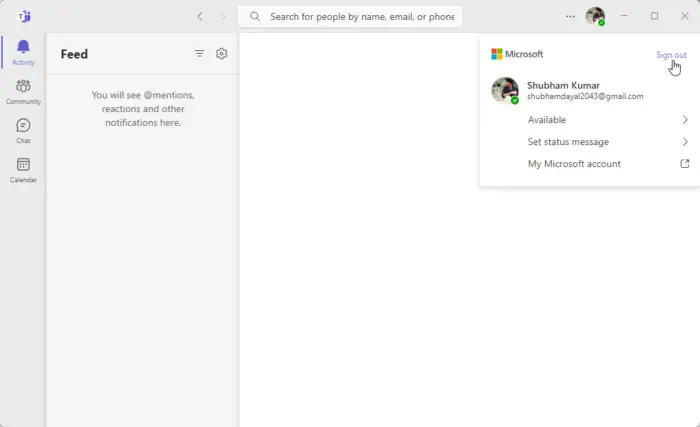
Lahko se poskusite tudi odjaviti iz svojega računa v storitvi Teams in se nato znova prijaviti, da preverite, ali je napaka odpravljena. To storite tako, da kliknete svojo profilno sliko in nato pritisnete Odjava možnost. Zdaj zaprite Teams in se prepričajte, da se v ozadju ne izvaja noben povezan proces. Po tem znova zaženite Teams in se prijavite s svojim uporabniškim imenom in geslom. Preverite, ali je napaka zdaj odpravljena.
3] Prepričajte se, da vaš internet deluje dobro
Če sredi sestanka nenehno prejemate to sporočilo o napaki, je morda kriva vaša nestabilna internetna povezava. Zato se prepričajte, da ste dobro povezani s stabilno omrežno povezavo in da na vašem koncu ni težav z internetno povezavo. Lahko tudi poskusite preklopiti na drugo omrežno povezavo in preverite, ali se je sporočilo o napaki prenehalo pojavljati. Če ste prepričani, da vaš internet deluje dobro, uporabite naslednjo metodo.
4] Prekinite konfliktne programe v ozadju
Morda je prišlo do konflikta programske opreme, zaradi česar se v aplikaciji Teams nenehno pojavlja napaka Naleteli smo na težavo. Zato poskusite zapreti vse programe v ozadju in preverite, ali pomaga. Upravitelja opravil lahko odprete s kombinacijo tipk Ctrl+Shift+Esc in prekinete programe z gumbom Končaj opravilo.
Če uporabljate protivirusni program, se prepričajte, da je posodobljen. Po drugi strani pa lahko protivirusni program začasno onemogočite in preverite, ali je napaka odpravljena. Če je odgovor pritrdilen, dodajte Microsoft Teams na beli seznam svojega varnostnega programa, da odpravite napako.
Glej: Kako popraviti napako Microsoft Teams CAA5009D ?
5] Izbrišite predpomnilnik Microsoft Teams
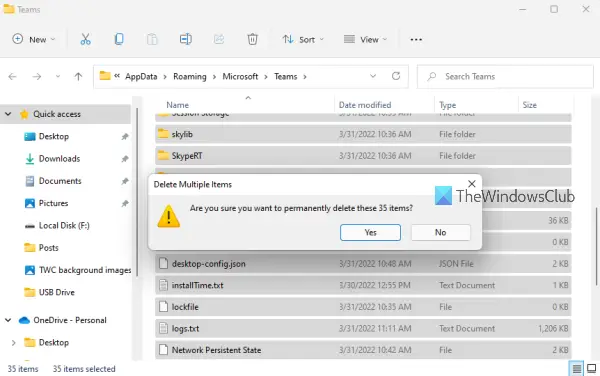
Lahko tudi poskusite brisanje starega predpomnilnika Teams da popravi napako. Ta metoda deluje pri številnih prizadetih uporabnikih in bi lahko tudi pomagala vam. Torej izbrišite predpomnilnik za Teams iz računalnika in nato preverite, ali je napaka odpravljena ali ne. To storite tako:
- Najprej zaprite Teams in se prepričajte, da se ne izvaja v ozadju.
- Zdaj pritisnite Win + R, da prikličete pogovorno okno Zaženi in vstopite %appdata%\Microsoft\Teams v.
- Nato počistite vse datoteke iz spodaj navedenih map:
%appdata%\Microsoft \teams\application cache\cache
%appdata%\Microsoft \teams\blob_storage
%appdata%\Microsoft \teams\Cache
%appdata%\Microsoft \teams\baze podatkov
%appdata%\Microsoft \teams\GPUcache
%appdata%\Microsoft \teams\IndexedDB
%appdata%\Microsoft \teams\Local Storage
%appdata%\Microsoft \teams\tmp - Ko končate, znova zaženite Teams in preverite, ali je napaka odpravljena.
Preberite: Pravilno popravite kodo napake Microsoft Teams 80080300 .
kako še bolj znižati svetlost zaslona
6] Poskusite uporabiti spletni odjemalec Teams
Če napaka še vedno ostaja enaka, lahko poskusite s spletno aplikacijo Microsoft Teams. Teams je na voljo za Windows, telefone, spletne brskalnike in druge platforme. Torej lahko zamenjate platformo in poskusite uporabiti spletni odjemalec Teams, da vidite, ali se je napaka prenehala pojavljati.
Zakaj Teams pravi, da je prišlo do težave pri doseganju te aplikacije?
Če se v aplikaciji Microsoft Teams pojavi napaka »Prišlo je do težave pri doseganju te aplikacije«, posodobite aplikacijo na najnovejšo različico in preverite, ali je napaka odpravljena. Poleg tega se lahko napaka sproži zaradi poškodovanega predpomnilnika. Zato izbrišite predpomnilnik, povezan z aplikacijo Teams, da odpravite napako. Aplikacijo Teams lahko odblokirate tudi na nadzorni plošči Office 365 Admin, če je aplikacija blokirana.
Kako popravim nastavitve Microsoftove ekipe?
Če želite spremeniti ali dostopati do nastavitev Teams, odprite aplikacijo in kliknite na Nastavitev in več poleg vaše profilne slike. Po tem kliknite na nastavitve možnost in odprla vam bo različne konfiguracije, ki jih lahko nastavite za prilagajanje vaše izkušnje s storitvijo Teams, kot so splošne nastavitve, zasebnost, obvestila, dostopnost in videz ter več.
Zdaj preberite: Odpravite težave s prijavo v Microsoft Teams: nismo vas mogli prijaviti .








![Računalnik z operacijskim sistemom Windows deluje počasi po ponovnem zagonu [Popravek]](https://prankmike.com/img/performance/30/windows-pc-running-slow-after-restart-fix-1.webp)

![Pregrevanje Xbox Series X/S [Popravek]](https://prankmike.com/img/xbox/2F/xbox-series-x-s-overheating-fix-1.jpg)




